
Colaborarea la un document Pages partajat pe Mac
Indiferent dacă sunteți proprietarul unui document partajat sau ați fost invitat să colaborați, după ce deschideți documentul, puteți vedea editările efectuate de alte persoane în timp real, puteți sări rapid la locul în care editează alte persoane și multe altele.
Acceptarea unei invitații de colaborare
Atunci când faceți clic pe un link spre un document partajat, aplicația în care se deschide documentul partajat (de exemplu, în Pages pentru iCloud sau în Pages pe Mac) depinde de o serie de factori, cum ar fi accesul și permisiunea configurată de către proprietar, versiunea de Pages și de macOS instalată pe computer și faptul dacă utilizați sau nu iCloud Drive.
Înainte de a deschide linkul din invitație, asigurați-vă că dispozitivul dvs. îndeplinește cerințele minime de sistem pentru colaborare.
Faceți clic pe linkul din e-mailul, mesajul sau postarea primită, apoi urmați instrucțiunile care apar.
Dacă adresa de e-mail sau numărul de telefon utilizate pentru a vă invita nu este asociat contului dvs. Apple, puteți să urmați instrucțiunile care apar pentru a adăuga respectiva adresă de e-mail sau număr de telefon la contul Apple.
Notă: Dacă nu doriți sa asociați altă adresă de e-mail contului Apple, ați putea solicita deținătorului documentului partajat să vă invite din nou utilizând o adresă de e-mail sau un număr de telefon care este deja asociat contului dvs. Apple.
Colaborarea la un document partajat
Accesați aplicația Pages
 pe Mac.
pe Mac.Deschideți prezentarea partajată.
Dacă ați deschis documentul anterior, căutați-l în dosarul Pages de pe iCloud Drive. Dacă nu vedeți documentul, faceți clic pe linkul din invitația primită și, dacă vi se solicită, autentificați-vă la contul dvs. Apple.
Dacă nu puteți deschide documentul, consultați Acceptarea unei invitații de colaborare.
Editarea documentului.
Editările efectuate de dvs. sau de alte persoane în document apar în timp real. Cursoarele și selecțiile de text și obiecte apar în diferite culori pentru a arăta locul unde alte persoane editează în prezent. Deplasați cursorul dvs. peste un cursor pentru a vedea cine editează.
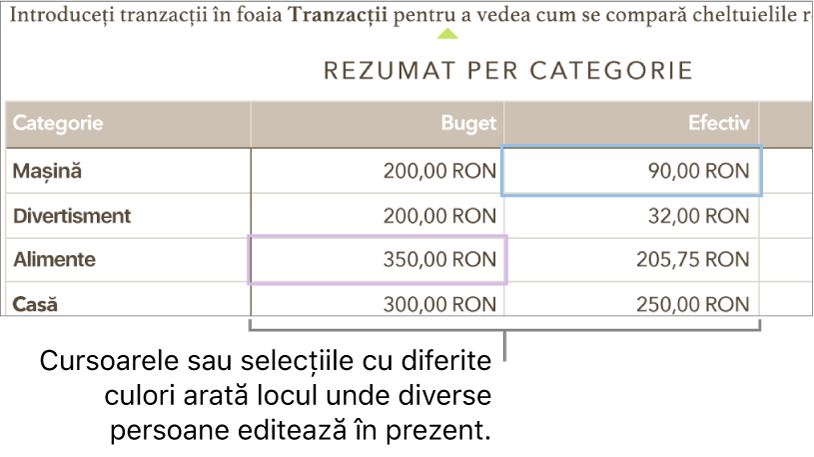
Dacă există conflicte, apare o fereastră de dialog și puteți alege versiunea pe care doriți să o păstrați. Dacă păstrați mai multe versiuni, cea mai recentă rămâne versiunea partajată.
Editarea offline
Dacă butonul Colaborare se transformă într-un nor traversat de o linie diagonală, dispozitivul dvs. este offline.
Puteți continua să lucrați la document și data viitoare când sunteți online, modificările sunt încărcate automat pe iCloud.
După ce vă reconectați, puteți să vedeți cea mai recentă activitate în documentul partajat.
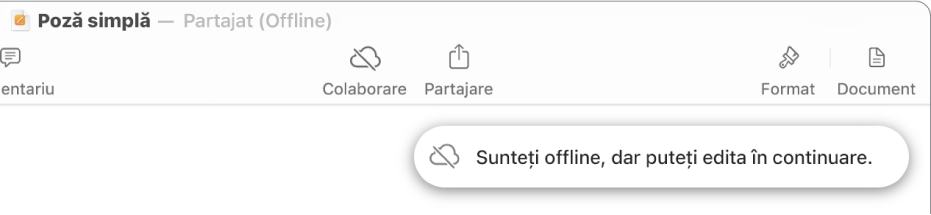
Iată câteva lucruri de reținut la editarea unui document partajat când sunteți offline:
În cazul în care nu știți sigur dacă modificările s-au sincronizat, puteți verifica starea acestora. Alegeți Vizualizare > Afișează starea sincronizării (din meniul Vizualizare din partea de sus a ecranului dvs.).
Dacă alți participanți care sunt online șterg obiectele pe care sunteți în curs de a le edita, editările respective nu mai există în document când reveniți online.
Respingerea unui document partajat
Dacă nu mai doriți să aveți acces la un document care a fost partajat cu dvs., vă puteți elimina din lista de participanți.
Accesați aplicația Pages
 pe Mac.
pe Mac.Într-un document partajat, faceți clic pe
 din bara de instrumente, apoi faceți clic pe Gestionează documentul partajat.
din bara de instrumente, apoi faceți clic pe Gestionează documentul partajat.În lista de participanți, deplasați cursorul deasupra numelui dvs., faceți clic pe
 , apoi selectați Retrageți-vă.
, apoi selectați Retrageți-vă. Faceți clic pe OK.
Prin eliminarea numelui din lista de participanți va fi eliminat și documentul din iCloud Drive. Dacă ulterior doriți să accesați documentul, puteți utiliza linkul inițial pentru a-l deschide din nou.
Notă: Nu toate caracteristicile Pages sunt disponibile pentru un document partajat cu alte persoane. Consultați articolul de asistență Apple Colaborarea în documente în Pages, Numbers și Keynote.